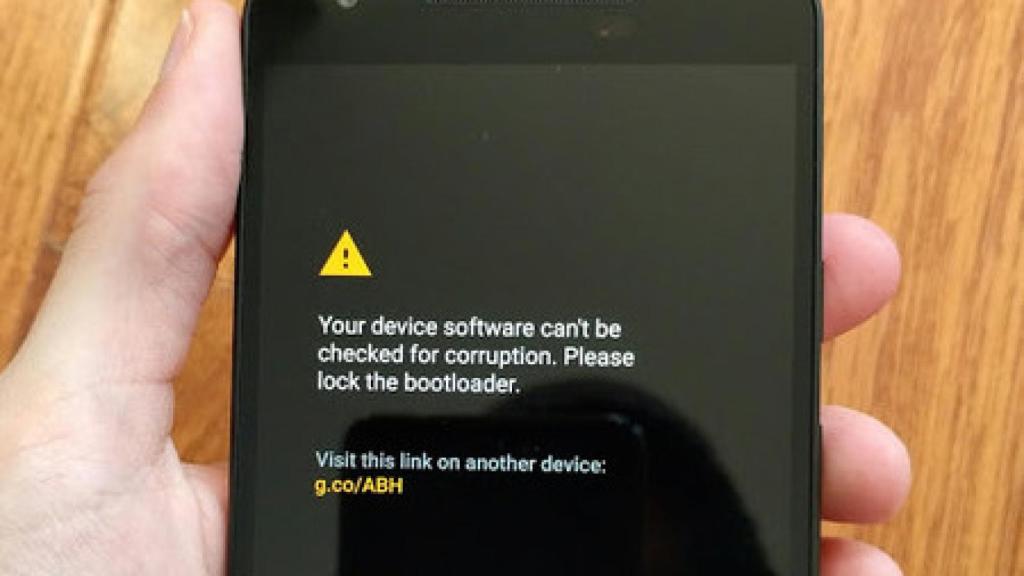
Así funciona el Verified Boot de Android Marshmallow
Así funciona el Verified Boot de Android Marshmallow
Así funciona el Verified Boot de Android Marshmallow: Google ha insertado un nuevo sistema de alertas para aquellos que hayan instalado ROMs personalizadas.
20 octubre, 2015 15:54Una de las herramientas que vienen incorporadas en Android desde la versión 4.4 Kitkat ha sido el Verified Boot. Desde que se introdujo, preocupó seriamente a muchos desarrolladores y otros miembros de la comunidad modding del sistema operativo móvil de Google, que vieron en peligro el futuro de sus desarrollos. Aunque ese nunca ha llegado a suceder -el fin de cosas como Xposed y otros elementos de las ROMs personalizadas- ahora parece que el Verified Boot se ha vuelto un tanto más agresivo en la última versión de Android Marshmallow.
Un conocido usuario, Ron Amadeo, publicó en internet una foto de lo que sucede cuando se desbloquea el bootloader en un nuevo dispositivo. En el momento de arrancar el teléfono aparecerá una nueva advertencia que alertará de lo siguientes. «El software de su dispositivos no se puede comprobar por estar corrupto. Por favor, bloquea el gestor de arranque». Este mensaje va acompañado de un enlace a una página de soporte de Google.
En esa página se indican los tres niveles de alerta del Verified Boot de Android Marshmallow: la primera, de color amarilla, asegura que «el dispositivo ha cargado un sistema operativo diferentes»; la de color naranja, afirma que «No se puede verificar la integridad del software de su dispositivo. Por favor, bloquea el gestor de arranque». Por último, la más alarmista, la de nivel rojo: «el dispositivo está corrupto, no es fiable y podría no funcionar correctamente».
Cuándo salta cada nivel de alerta

El aviso naranja es el mensaje estándar para los que han hecho root a su dispositivo pero no han modificado nada. A partir de las explicaciones del soporte de Google, la alerta amarilla se activaría si has instalado una ROM una personalizada. Por último la advertencia roja se activa cuando «el sistema operativa de su dispositivo ha sido cambiado o dañado y no es seguro de usar. El dispositivo puede no funcionar correctamente y podría exponer sus datos a riesgos de seguridad».
De todas formas, la advertencia desaparece en diez segundos para continuar con el arranque. Sin embargo, si no llega a desaparecer y deseas ignorar el aviso, basta con pulsar el botón de encendido una vez para continuar con el arranque. Si el mensaje te hace pensar que algo realmente está mal, puedes interrumpir el arranque y apagar el terminal manteniendo ese mismo botón durante unos segundos. En ese momentos Google sugiere ponerse en contacto con el fabricante para restablecer el dispositivo.





